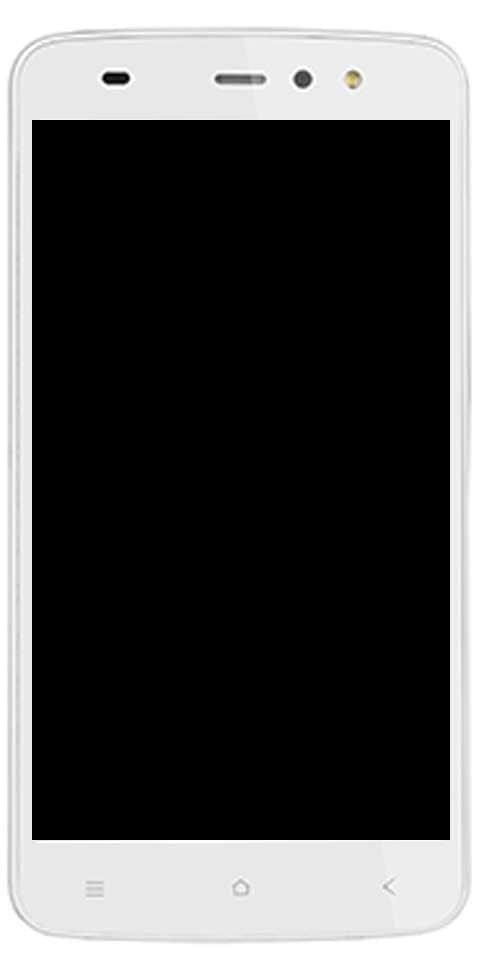„Microsoft Word“: kaip ištrinti „Word“ puslapį - pamoka
Na, tušti dokumento puslapiai gali sukelti neprofesionalių minčių redaktoriams ar potencialiems darbdaviams. Microsoft word žinoma, kad dokumente sukuriama daug tuščių puslapių. Prieš paspausdami mygtuką „Siųsti“, taip pat galite ištrinti tuščius puslapius. Šiame straipsnyje mes kalbėsime apie tai, kaip ištrinti puslapį „Word“ - pamoka. Pradėkime!
Mūsų tikslas yra palengvinti kitus nuo nusivylimo, susijusio su tuščiais puslapiais. Kadangi „Microsoft Word“ yra dažniausiai naudojamas dokumentų kūrėjas, mes sukūrėme jums vadovą, kaip ištrinti tuos nepageidaujamus tuščius puslapius.
Ištrinkite „Word“ puslapį
Visiškas greitas būdas atsikratyti „Word“ turinio puslapio yra pasirinkti to puslapio turinį ir paliesti „Backspace“ klavišą („Mac“ ištrinti). Jei nenorite rankiniu būdu paliesti ir paryškinti puslapio teksto, galite naudoti integruotą įrankį „Rasti ir pakeisti“.
langai negalėjo automatiškai susieti „ip windows 10“
Pirmas dalykas, kurį norėsite padaryti, yra spustelėti bet kurią norimo ištrinti puslapio vietą. Apsilankę apatiniame kairiajame lango kampe galite pamatyti puslapio, kuriame esate, numerį.
Tada palieskite „Ctrl“ + G „Windows“ arba „Option“ + „Command“ + G „Mac“. Dabar būsite lango „Rasti ir pakeisti“ skirtuke „Eiti“. Dabar turite įvesti page teksto laukelyje Įvesti puslapio numerį. Tada pasirinkite Eiti į.

Tada bus pasirinktas visas jūsų dabartinio puslapio turinys. Dabar belieka paliesti „Backspace“ klavišą (arba „Delete“ sistemoje „Mac“).
garo įprotis atsisiųsti dlc
Ištrinkite tuščią puslapį iš „Word“ pabaigos
Jei kada nors patyrėte, kodėl „Word“ dokumento gale yra tuščias puslapis, kuris iš tikrųjų neišnyks. Taip yra daugiausia todėl, kad į teksto procesorių įtraukta galinė pastraipa, kurios negalima ištrinti. Tai dažniausiai sukelia tuščią puslapį dokumento gale, atsižvelgiant į tai, kur baigėsi paskutinė jūsų turinio eilutė.
Kadangi šios pabaigos dalies negalima ištrinti. Tada vienintelis būdas iš tikrųjų pašalinti tuščią puslapį yra suteikti 1pt šrifto dydį.
kaip pašalinti padalintą ekraną
Pirmas dalykas, kurį norėsite padaryti, kaip ištrinti žodžio puslapį, yra parodyti pastraipų žymes „Word“ dokumente. Norėdami tai padaryti, palieskite „Ctrl“ + „Shift“ + 8 („Command“ + 8, jei naudojate „Mac“).
Dabar pasirinkite pastraipos ženklą. Negalite to padaryti paliesdami ir vilkite žymeklį virš jo. Norėdami jį pasirinkti, turite užvesti žymeklį ant piktogramos ir tada dukart spustelėti. Tada pasirodys formatavimo langas. Lauke Šrifto dydis įveskite 01 ir bakstelėkite klavišą Enter.

Taigi, pakeitus dydį, tuščias puslapis pabaigoje bus pašalintas. Taip pat galite saugiai ištrinti pastraipų žymes paspausdami „Ctrl“ + „Shift“ + 8 („Command“ + 8 „Mac“).
Išvada
Gerai, tai buvo visi žmonės! Tikiuosi, kad jums patinka, kaip ištrinti puslapį „Word“ straipsnyje ir jums taip pat naudinga. Pateikite mums atsiliepimų apie tai. Taip pat, jei jūs turite daugiau klausimų ir klausimų, susijusių su šiuo straipsniu. Tada praneškite mums toliau pateiktame komentarų skyriuje. Netrukus susisieksime su jumis.
Geros dienos!
Taip pat žiūrėkite: Kaip įterpti parašą į „Word“ - pamoka
blokuoti subreddit nuo visų